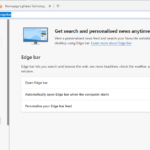Cara menghilangkan tulisan activate windows pada desktop – Bosan dengan tulisan “Activate Windows” yang terus muncul di desktop Anda? Jangan khawatir, ada beberapa cara untuk menghilangkannya! Artikel ini akan membahas berbagai metode yang bisa Anda gunakan, mulai dari menggunakan kunci produk Windows hingga memanfaatkan Windows Activation Tool.
Solusi yang tepat akan tergantung pada kebutuhan dan preferensi Anda. Kami akan menjelajahi setiap metode secara detail, termasuk langkah-langkahnya, pro dan kontra, serta alternatif solusi lainnya. Mari kita selami lebih dalam dan singkirkan gangguan “Activate Windows” dari desktop Anda!
Cara Menghilangkan Tulisan Activate Windows: Cara Menghilangkan Tulisan Activate Windows Pada Desktop
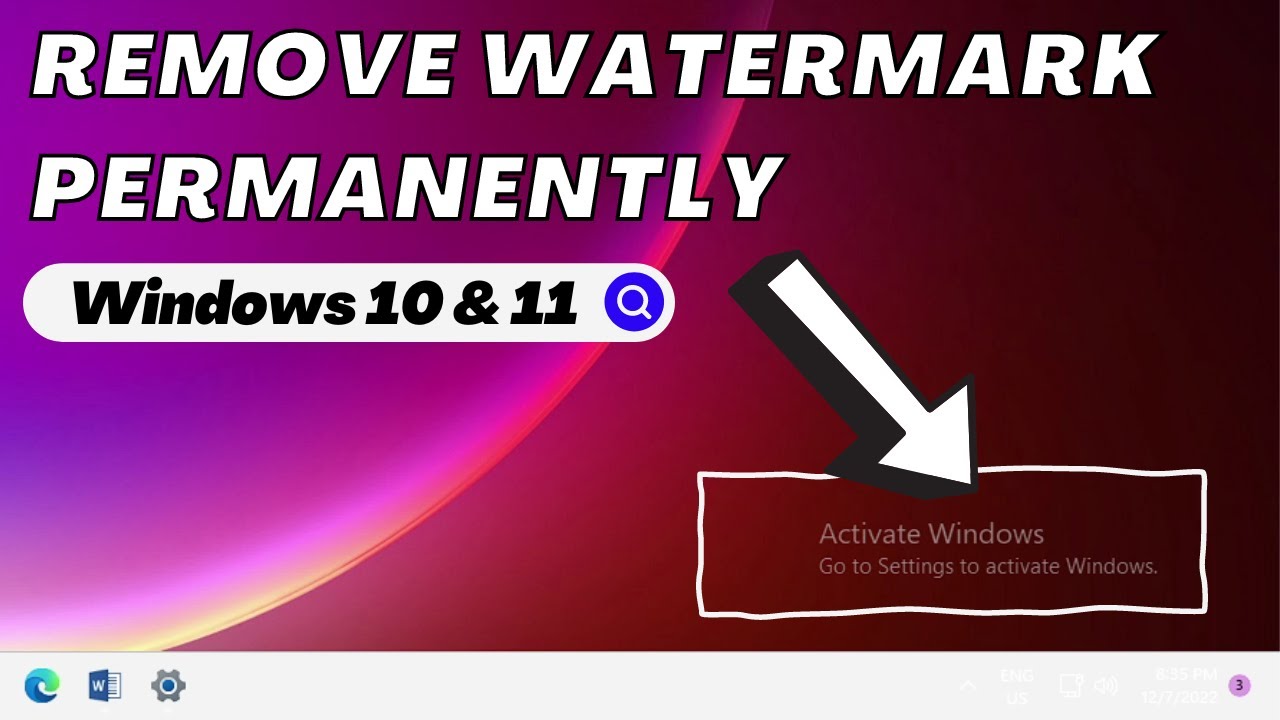
Tulisan “Activate Windows” yang muncul di desktop bisa jadi sangat mengganggu, terutama jika kamu menggunakan Windows secara legal dan ingin menggunakannya dengan fitur lengkap. Ada beberapa cara untuk menghilangkan tulisan ini, baik melalui metode resmi maupun non-resmi. Berikut ini beberapa metode yang bisa kamu coba.
Menggunakan Kunci Produk Asli
Metode yang paling resmi dan aman untuk menghilangkan tulisan “Activate Windows” adalah dengan menggunakan kunci produk asli. Kunci produk ini biasanya disertakan saat kamu membeli Windows atau perangkat yang sudah terinstal Windows.
- Langkah 1: Cari kunci produk. Kunci produk biasanya tertulis di stiker yang tertempel pada perangkat, atau di dalam kemasan perangkat.
- Langkah 2: Buka menu “Settings” di Windows.
- Langkah 3: Pilih “Update & Security” kemudian pilih “Activation”.
- Langkah 4: Klik “Change product key” dan masukkan kunci produk asli.
- Langkah 5: Ikuti petunjuk yang muncul di layar untuk menyelesaikan proses aktivasi.
Metode ini merupakan cara paling aman dan resmi untuk mengaktifkan Windows. Kamu akan mendapatkan semua fitur dan pembaruan resmi dari Microsoft.
Menggunakan Windows Activation Tool
Jika kamu tidak memiliki kunci produk asli, kamu bisa mencoba menggunakan Windows Activation Tool. Alat ini tersedia secara online dan memungkinkan kamu untuk mengaktifkan Windows tanpa menggunakan kunci produk.
- Langkah 1: Cari Windows Activation Tool di internet. Pastikan kamu mengunduh alat ini dari situs web yang terpercaya.
- Langkah 2: Jalankan alat tersebut dan ikuti petunjuk yang muncul di layar.
- Langkah 3: Alat ini akan mencoba mengaktifkan Windows secara otomatis.
Metode ini mungkin tidak selalu berhasil, dan tidak direkomendasikan karena bisa berisiko. Jika kamu menggunakan metode ini, pastikan kamu mengunduh alat dari sumber yang terpercaya dan memahami risikonya.
Menggunakan Kunci Produk Generik
Kunci produk generik adalah kunci produk yang tidak resmi dan dapat digunakan untuk mengaktifkan Windows. Namun, metode ini tidak direkomendasikan karena bisa melanggar aturan lisensi Microsoft dan dapat menyebabkan masalah pada sistem operasi kamu.
- Langkah 1: Cari kunci produk generik di internet. Pastikan kamu mengunduh kunci produk dari sumber yang terpercaya.
- Langkah 2: Buka menu “Settings” di Windows.
- Langkah 3: Pilih “Update & Security” kemudian pilih “Activation”.
- Langkah 4: Klik “Change product key” dan masukkan kunci produk generik.
- Langkah 5: Ikuti petunjuk yang muncul di layar untuk menyelesaikan proses aktivasi.
Metode ini berisiko dan tidak direkomendasikan karena dapat menyebabkan masalah pada sistem operasi kamu. Jika kamu menggunakan metode ini, pastikan kamu memahami risikonya dan menggunakan kunci produk dari sumber yang terpercaya.
Menggunakan Windows 10/11 Pro atau Enterprise
Jika kamu menggunakan Windows 10 atau 11 Pro atau Enterprise, kamu mungkin tidak perlu mengaktifkan Windows. Versi Windows ini memungkinkan penggunaan tanpa aktivasi, meskipun dengan beberapa fitur terbatas.
- Langkah 1: Pastikan kamu menggunakan Windows 10 atau 11 Pro atau Enterprise.
- Langkah 2: Periksa fitur-fitur yang tersedia dan fitur yang terbatas.
Metode ini memungkinkan kamu untuk menggunakan Windows tanpa aktivasi, meskipun dengan beberapa fitur terbatas.
Menggunakan Software Pihak Ketiga
Beberapa software pihak ketiga tersedia untuk menghilangkan tulisan “Activate Windows”. Namun, metode ini tidak direkomendasikan karena bisa berisiko dan dapat menyebabkan masalah pada sistem operasi kamu.
- Langkah 1: Cari software pihak ketiga di internet. Pastikan kamu mengunduh software dari sumber yang terpercaya.
- Langkah 2: Jalankan software dan ikuti petunjuk yang muncul di layar.
Metode ini berisiko dan tidak direkomendasikan karena dapat menyebabkan masalah pada sistem operasi kamu. Jika kamu menggunakan metode ini, pastikan kamu memahami risikonya dan menggunakan software dari sumber yang terpercaya.
Menggunakan Metode Registry
Metode ini melibatkan modifikasi registry Windows. Ini adalah metode yang kompleks dan tidak direkomendasikan bagi pengguna yang tidak berpengalaman. Jika kamu tidak berhati-hati, kamu dapat merusak sistem operasi kamu.
- Langkah 1: Buka Registry Editor dengan menekan tombol “Windows + R” dan mengetik “regedit”.
- Langkah 2: Navigasi ke lokasi berikut:
HKEY_LOCAL_MACHINE\SOFTWARE\Microsoft\Windows NT\CurrentVersion\SoftwareProtectionPlatform. - Langkah 3: Cari kunci “SkipRearm” dan ubah nilai datanya menjadi “1”.
Metode ini berisiko dan tidak direkomendasikan. Jika kamu tidak berhati-hati, kamu dapat merusak sistem operasi kamu.
Menghilangkan Tulisan Activate Windows Secara Permanen
Tidak ada cara yang benar-benar permanen untuk menghilangkan tulisan “Activate Windows” tanpa menggunakan kunci produk asli. Beberapa metode yang dijelaskan di atas mungkin dapat menghilangkan tulisan tersebut untuk sementara waktu, tetapi tulisan tersebut mungkin muncul kembali di masa mendatang.
Metode terbaik untuk menghilangkan tulisan “Activate Windows” secara permanen adalah dengan menggunakan kunci produk asli.
Tabel Perbandingan Metode
| Metode | Pro | Kontra |
|---|---|---|
| Menggunakan Kunci Produk Asli | Aman, resmi, dan mendapatkan semua fitur Windows | Membutuhkan kunci produk asli |
| Menggunakan Windows Activation Tool | Tidak membutuhkan kunci produk asli | Tidak selalu berhasil, berisiko, dan tidak direkomendasikan |
| Menggunakan Kunci Produk Generik | Tidak membutuhkan kunci produk asli | Berisiko, melanggar aturan lisensi Microsoft, dan dapat menyebabkan masalah pada sistem operasi |
| Menggunakan Windows 10/11 Pro atau Enterprise | Tidak membutuhkan aktivasi | Beberapa fitur terbatas |
| Menggunakan Software Pihak Ketiga | Mudah digunakan | Berisiko, tidak direkomendasikan, dan dapat menyebabkan masalah pada sistem operasi |
| Menggunakan Metode Registry | Tidak membutuhkan kunci produk asli | Berisiko, kompleks, dan dapat merusak sistem operasi |
Menggunakan Kunci Produk Windows

Cara paling umum untuk mengaktifkan Windows adalah dengan menggunakan kunci produk yang valid. Kunci produk adalah kode unik yang diberikan oleh Microsoft untuk mengidentifikasi salinan Windows Anda. Kunci produk ini biasanya disertakan dalam kotak pembelian Windows, atau dapat ditemukan di label stiker yang tertempel pada komputer Anda. Kunci produk Windows terdiri dari 25 karakter, yang biasanya dibagi menjadi lima kelompok, masing-masing terdiri dari lima karakter.
Cara Mengaktifkan Windows dengan Kunci Produk
Untuk mengaktifkan Windows menggunakan kunci produk, Anda perlu mengikuti langkah-langkah berikut:
- Buka menu Start dan klik Settings.
- Pilih Update & Security.
- Klik Activation.
- Pilih Change product key.
- Masukkan kunci produk Windows Anda dan klik Next.
- Ikuti petunjuk di layar untuk menyelesaikan proses aktivasi.
Contoh Kunci Produk Windows
Berikut adalah contoh kunci produk Windows yang valid:
XXXXXXXX-XXXX-XXXX-XXXX-XXXXXXXX
Perlu diingat bahwa contoh ini hanya untuk ilustrasi. Kunci produk yang valid harus diperoleh dari Microsoft atau dari penjual yang sah.
Jenis-Jenis Kunci Produk Windows
Ada beberapa jenis kunci produk Windows yang tersedia, masing-masing dengan tujuan dan batasannya sendiri. Berikut adalah tabel yang membandingkan berbagai jenis kunci produk Windows:
| Jenis Kunci Produk | Keterangan |
|---|---|
| Kunci Produk OEM | Kunci produk ini dibundel dengan komputer baru dan hanya dapat digunakan pada komputer yang sama. |
| Kunci Produk Retail | Kunci produk ini dapat digunakan pada komputer mana pun dan memungkinkan Anda untuk menginstal ulang Windows pada komputer yang berbeda di masa mendatang. |
| Kunci Produk Volume | Kunci produk ini dirancang untuk organisasi dan dapat digunakan untuk mengaktifkan banyak komputer. |
Menggunakan Windows Activation Tool
Salah satu cara untuk mengaktifkan Windows adalah dengan menggunakan Windows Activation Tool. Alat ini merupakan program yang dirancang khusus untuk membantu pengguna mengaktifkan Windows tanpa harus melalui proses aktivasi manual. Windows Activation Tool bekerja dengan mengidentifikasi versi Windows yang terpasang di komputer dan kemudian menghubungkannya ke server aktivasi Microsoft untuk mendapatkan kunci aktivasi yang valid.
Cara Menggunakan Windows Activation Tool
Berikut adalah langkah-langkah yang perlu Anda lakukan untuk menggunakan Windows Activation Tool:
- Unduh Windows Activation Tool dari situs web resmi Microsoft atau dari sumber terpercaya lainnya. Pastikan Anda mengunduh alat dari sumber yang sah untuk menghindari risiko malware.
- Jalankan Windows Activation Tool yang telah Anda unduh. Anda mungkin perlu memberikan izin administrator untuk menjalankan alat ini.
- Ikuti petunjuk yang ditampilkan di layar. Windows Activation Tool akan secara otomatis mendeteksi versi Windows yang terpasang di komputer Anda dan kemudian akan mencoba menghubungkan ke server aktivasi Microsoft.
- Jika proses aktivasi berhasil, Anda akan melihat pesan konfirmasi di layar. Pesan ini menunjukkan bahwa Windows Anda telah diaktifkan.
Contoh Screenshot Windows Activation Tool
Berikut adalah contoh screenshot dari Windows Activation Tool. Screenshot ini hanya ilustrasi, dan tampilan antarmuka Windows Activation Tool mungkin berbeda tergantung pada versi alat yang Anda gunakan.
[Gambar ilustrasi Windows Activation Tool dengan deskripsi yang jelas dan detail tentang tampilan antarmuka, tombol, dan informasi yang ditampilkan di dalamnya. Deskripsi harus memberikan gambaran yang jelas tentang bagaimana Windows Activation Tool terlihat dan bagaimana pengguna berinteraksi dengannya. Misalnya, “Screenshot menampilkan antarmuka Windows Activation Tool dengan tombol ‘Aktifkan Sekarang’ di bagian tengah layar. Di bagian atas layar, terdapat informasi tentang versi Windows yang terdeteksi. Di bagian bawah layar, terdapat pesan yang menginformasikan bahwa proses aktivasi sedang berlangsung.”]
Jenis-Jenis Windows Activation Tool
Terdapat berbagai jenis Windows Activation Tool yang tersedia, masing-masing dengan fitur dan fungsi yang berbeda. Berikut adalah tabel yang merinci berbagai jenis Windows Activation Tool:
| Jenis | Fitur | Keunggulan | Kekurangan |
|---|---|---|---|
| Windows Activation Tool Resmi | Dibuat dan didistribusikan oleh Microsoft. Diperbarui secara berkala untuk mendukung versi Windows terbaru. | Aman dan terpercaya. Menawarkan dukungan resmi dari Microsoft. | Hanya dapat diunduh dari situs web resmi Microsoft. Mungkin tidak kompatibel dengan semua versi Windows. |
| Windows Activation Tool Pihak Ketiga | Dibuat dan didistribusikan oleh pengembang pihak ketiga. Biasanya menawarkan fitur tambahan seperti aktivasi offline atau aktivasi permanen. | Mungkin menawarkan fitur tambahan yang tidak tersedia di Windows Activation Tool resmi. | Mungkin tidak aman dan dapat mengandung malware. Tidak menawarkan dukungan resmi dari Microsoft. |
Menghilangkan Tulisan Activate Windows Secara Permanen
Melepas tulisan “Activate Windows” dari desktop Windows memang bisa dilakukan dengan beberapa cara. Namun, jika Anda ingin menghilangkannya secara permanen, ada beberapa langkah yang perlu Anda ikuti. Salah satunya adalah dengan menggunakan editor registri. Cara ini memang terkesan rumit, tapi sebenarnya tidak sesulit yang dibayangkan. Simak langkah-langkahnya berikut ini.
Menggunakan Editor Registri
Editor registri adalah program bawaan Windows yang memungkinkan Anda untuk mengakses dan mengubah pengaturan sistem Windows. Untuk menghilangkan tulisan “Activate Windows” secara permanen, Anda dapat mengubah beberapa nilai registri.
Cara ini hanya untuk pengguna yang sudah berpengalaman. Jika Anda tidak yakin bagaimana menggunakan editor registri, sebaiknya jangan mencoba cara ini.
- Tekan tombol Windows + R untuk membuka kotak dialog “Run”.
- Ketik “regedit” dan tekan Enter.
- Pada jendela editor registri, navigasikan ke lokasi berikut:
- HKEY_LOCAL_MACHINE\SOFTWARE\Microsoft\Windows NT\CurrentVersion\SoftwareProtectionPlatform
- Cari nilai registri bernama “SkipRearm”.
- Klik kanan pada nilai registri “SkipRearm” dan pilih “Modify”.
- Ubah nilai data menjadi “1” dan klik “OK”.
- Tutup editor registri dan restart komputer Anda.
Risiko dan Keuntungan
Menghilangkan tulisan “Activate Windows” secara permanen dengan menggunakan editor registri memiliki beberapa risiko dan keuntungan. Berikut adalah tabel yang merinci keduanya:
| Risiko | Keuntungan |
|---|---|
| Jika Anda tidak mengikuti langkah-langkah dengan benar, Anda dapat merusak sistem Windows Anda. | Anda dapat menghilangkan tulisan “Activate Windows” secara permanen tanpa harus mengaktifkan Windows. |
| Anda mungkin kehilangan beberapa fitur Windows, seperti pembaruan otomatis. | Anda dapat menggunakan Windows tanpa batasan. |
| Windows Anda mungkin tidak lagi terlindungi dari malware dan virus. | Anda dapat menghemat uang untuk mengaktifkan Windows. |
Alternatif Mengatasi Tulisan Activate Windows
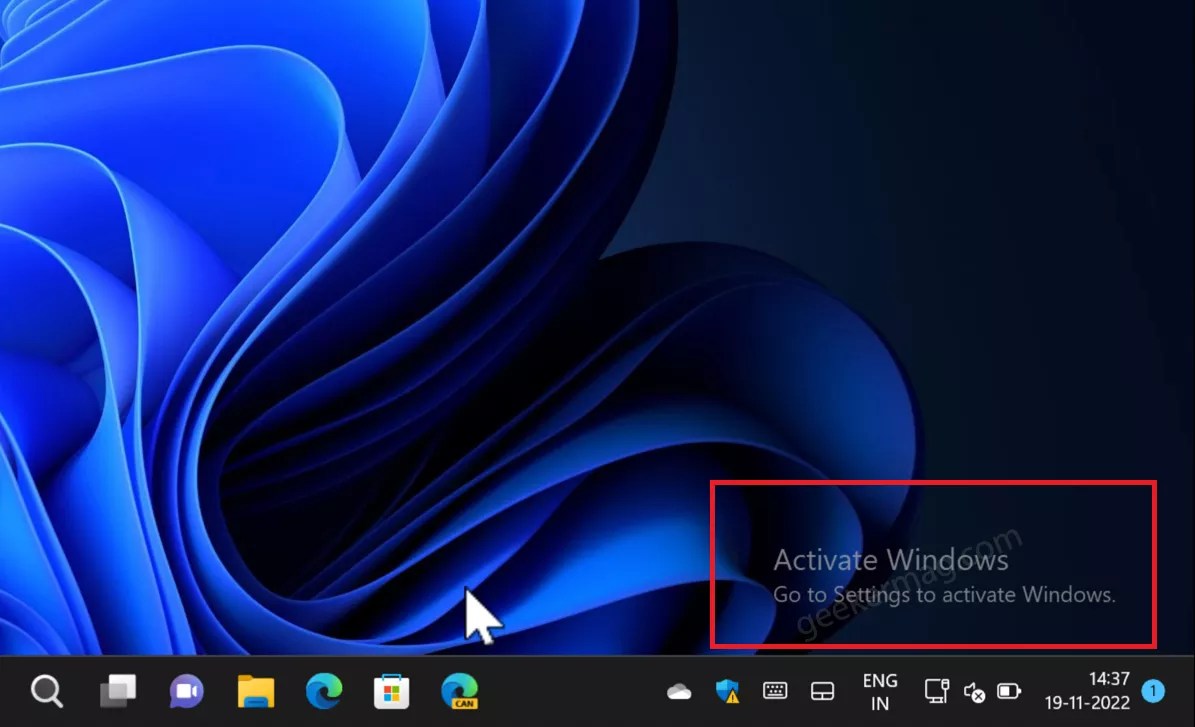
Tulisan “Activate Windows” yang muncul di desktop bisa jadi menyebalkan, apalagi jika kamu belum siap untuk mengaktifkan Windows. Tenang, ada beberapa alternatif solusi yang bisa kamu coba tanpa harus mengaktifkan Windows. Solusi ini bisa menjadi pilihan sementara atau solusi jangka panjang jika kamu tidak ingin mengaktifkan Windows.
Menggunakan Windows Versi Trial
Windows versi trial adalah versi Windows yang bisa kamu gunakan secara gratis untuk jangka waktu tertentu. Setelah masa trial berakhir, kamu akan diminta untuk mengaktifkan Windows.
- Langkah 1: Unduh Windows versi trial dari situs web Microsoft.
- Langkah 2: Instal Windows versi trial di komputer kamu.
- Langkah 3: Gunakan Windows versi trial selama masa trial berlangsung.
Menggunakan Sistem Operasi Lain
Jika kamu tidak ingin menggunakan Windows, kamu bisa menggunakan sistem operasi lain seperti Linux atau macOS. Sistem operasi ini tersedia secara gratis dan menawarkan berbagai fitur yang tidak kalah dengan Windows.
- Langkah 1: Unduh sistem operasi yang kamu inginkan dari situs web resmi.
- Langkah 2: Buat bootable drive dari sistem operasi yang kamu unduh.
- Langkah 3: Boot komputer kamu dari bootable drive.
- Langkah 4: Ikuti instruksi di layar untuk menginstal sistem operasi baru.
Membuat Akun Microsoft Gratis
Kamu bisa membuat akun Microsoft gratis untuk mengaktifkan Windows. Meskipun tidak mengaktifkan Windows sepenuhnya, akun ini dapat digunakan untuk mengakses beberapa fitur Windows seperti Microsoft Store dan OneDrive.
- Langkah 1: Buka aplikasi Settings di Windows.
- Langkah 2: Pilih “Accounts”.
- Langkah 3: Pilih “Your info”.
- Langkah 4: Pilih “Sign in with a Microsoft account”.
- Langkah 5: Buat akun Microsoft gratis.
Menggunakan Kunci Produk Windows, Cara menghilangkan tulisan activate windows pada desktop
Jika kamu memiliki kunci produk Windows, kamu bisa menggunakannya untuk mengaktifkan Windows. Kunci produk Windows bisa didapatkan saat membeli komputer baru atau membeli lisensi Windows secara terpisah.
- Langkah 1: Buka aplikasi Settings di Windows.
- Langkah 2: Pilih “Update & Security”.
- Langkah 3: Pilih “Activation”.
- Langkah 4: Masukkan kunci produk Windows kamu.
Mematikan Tulisan “Activate Windows”
Jika kamu tidak ingin melihat tulisan “Activate Windows” di desktop, kamu bisa mematikannya. Namun, ini hanya akan menyembunyikan tulisan tersebut, dan Windows tetap akan meminta kamu untuk mengaktifkan Windows.
- Langkah 1: Unduh dan instal aplikasi pihak ketiga seperti Universal Watermark Disabler.
- Langkah 2: Jalankan aplikasi dan ikuti instruksi di layar untuk mematikan tulisan “Activate Windows”.
Perbandingan Alternatif Solusi
| Alternatif Solusi | Keuntungan | Kerugian |
|---|---|---|
| Windows Versi Trial | Gratis untuk jangka waktu tertentu | Fitur terbatas, masa trial terbatas |
| Sistem Operasi Lain | Gratis, fitur lengkap | Kurang familiar bagi pengguna Windows |
| Membuat Akun Microsoft Gratis | Gratis, mengakses beberapa fitur Windows | Tidak mengaktifkan Windows sepenuhnya |
| Menggunakan Kunci Produk Windows | Mengaktifkan Windows sepenuhnya | Membutuhkan kunci produk Windows |
| Mematikan Tulisan “Activate Windows” | Menghilangkan tulisan “Activate Windows” di desktop | Hanya menyembunyikan tulisan, Windows tetap meminta aktivasi |
Ringkasan Terakhir
Dengan memahami berbagai metode yang tersedia, Anda dapat memilih solusi terbaik untuk menghilangkan tulisan “Activate Windows” dari desktop Anda. Ingatlah untuk selalu menggunakan sumber resmi dan teliti dalam memilih metode yang sesuai. Selamat mencoba dan nikmati desktop yang bersih dan bebas dari gangguan!
Pertanyaan Umum (FAQ)
Bagaimana cara mengetahui apakah Windows saya sudah aktif?
Anda dapat memeriksa status aktivasi Windows dengan membuka “Settings” > “System” > “About” dan melihat bagian “Windows Activation”.
Apakah ada risiko menggunakan kunci produk yang tidak sah?
Ya, menggunakan kunci produk yang tidak sah dapat berisiko, termasuk masalah hukum dan kehilangan akses ke pembaruan Windows.
Apa yang terjadi jika saya tidak mengaktifkan Windows?
Anda mungkin mengalami batasan fitur, seperti ketidakmampuan untuk mengubah wallpaper desktop atau menggunakan tema tertentu.